Cara Instal WordPress Di XAMPP
Diterbitkan: 2022-10-02Jika Anda ingin menginstal WordPress di komputer lokal Anda, Anda dapat melakukannya dengan menginstal XAMPP. XAMPP adalah paket solusi server web lintas platform gratis dan open source yang dikembangkan oleh Apache Friends, terutama terdiri dari Apache HTTP Server, database MariaDB, dan juru bahasa untuk skrip yang ditulis dalam bahasa pemrograman PHP dan Perl. Untuk menginstal WordPress di XAMPP, Anda harus terlebih dahulu mengunduh dan menginstal XAMPP di komputer Anda. Setelah XAMPP diinstal, Anda dapat mengunduh WordPress dari situs WordPress.org. Setelah mengunduh WordPress, Anda perlu mengekstrak file WordPress ke folder "htdocs" di direktori instalasi XAMPP. Selanjutnya, Anda perlu membuat database untuk WordPress. Anda dapat melakukan ini dengan membuka tautan "phpMyAdmin" di Panel Kontrol XAMPP. Setelah berada di phpMyAdmin, klik pada tab “Databases” dan kemudian masukkan nama untuk database WordPress Anda di bidang “Create Database”. Setelah membuat database, Anda perlu mengedit file “wp-config.php” di direktori instalasi WordPress. Anda perlu mengubah baris berikut dalam file wp-config.php: define('DB_NAME', 'database_name_here'); define('DB_USER', 'root'); define('DB_PASSWORD', 'sandi_disini'); define('DB_HOST', 'localhost'); Setelah menyimpan file wp-config.php, Anda sekarang dapat menjalankan instalasi WordPress dengan membuka URL “http://localhost/wordpress” di browser web Anda. Ikuti petunjuk di layar penginstalan WordPress untuk menyelesaikan penginstalan.
Anda dapat menggunakan XAMPP untuk mengembangkan di area rumah Anda saat menggunakan WordPress sebagai lingkungan pengembangan lokal. Ini mencakup sejumlah alat dan layanan yang dapat digunakan untuk menjalankan server web dengan cara yang sama seperti intranet. Anda akan belajar cara menginstal WordPress dari awal sampai akhir menggunakan XAMPP dalam pelajaran ini. Sebuah situs akan aktif dan berjalan di komputer Anda pada akhir proses. Untuk menginstal WordPress, Anda harus terlebih dahulu membuat database untuk situs Anda. Setelah Anda mengunduh dan menginstal XAMPP dan WordPress, Anda dapat mulai membuat konten. Anda harus terlebih dahulu membuat satu halaman untuk memahami semua fitur WordPress.
Anda dapat memilih nama, tetapi kami menyarankan sesuatu yang akan menarik perhatian Anda segera setelah Anda mengakses situs web Anda. Bilah sisi kiri berisi berbagai layar, sedangkan bagian tengah berisi informasi dari layar lainnya. Bilah alat yang muncul di sudut kanan atas layar Anda mungkin berbeda tergantung pada versi Windows yang Anda gunakan. Setelah semuanya diinstal dan dikonfigurasi, Anda akan dapat membuat posting, halaman, dan seluruh situs WordPress, tanpa waktu penyiapan.
Bagaimana Saya Menginstal Plugin Localhost WordPress?
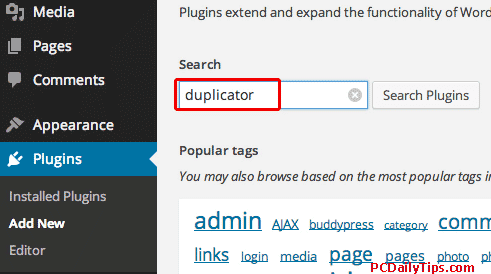 Kredit: www.pcdailytips.com
Kredit: www.pcdailytips.comMemasang plugin WordPress di localhost adalah cara yang bagus untuk menguji plugin baru atau perubahan situs sebelum meluncurkannya secara langsung. Untuk menginstal plugin di localhost, cukup unduh file plugin dan ekstrak ke direktori /wp-content/plugins/ di localhost Anda. Setelah file berada di tempatnya, masuk ke panel admin WordPress Anda dan navigasikan ke halaman Plugin. Dari sini, Anda akan melihat plugin baru terdaftar. Klik tombol Activate untuk mengaktifkan plugin.
WordPress dapat diinstal di localhost dalam waktu singkat. Anda tidak perlu melakukan apa pun selain mengikuti beberapa langkah sederhana. MAMP sedang digunakan (untuk kemudahan penggunaan) untuk tugas itu. MAMP adalah paket tumpukan solusi server web yang dirancang untuk bekerja di semua platform. Karena WordPress ditulis dalam PHP, itu memerlukan pengembangan platform. Jika Anda ingin data situs WordPress Anda disimpan, Anda memerlukan database. WordPress harus diunduh dari situs resmi WordPress sebelum dapat diinstal di localhost.
Klik tautan localhost/wordpress di htdocs MAMP (nama file WordPress ) dan ketikkan itu ke bilah alamat browser Anda. Server dapat diluncurkan dengan menjalankan MAMP di komputer Anda dan mengklik Mulai Server. Administrator dapat mengubah nama situs, alamat, judul, nama pengguna, kata sandi, dan alamat email. Halaman ini harus menyertakan Nama Database (database yang Anda buat sebelumnya di Langkah 3). Halaman sukses penginstalan MAMP menetapkan bahwa nama pengguna dan sandi adalah akun “root”. Untuk menyelesaikan penginstalan, klik tombol Jalankan penginstalan di bagian bawah halaman, lalu tombol Kirim di bagian bawah. Sekarang Anda dapat melakukan apa pun yang Anda inginkan dengan situs web WordPress di komputer Anda.
Cara Menginstal WordPress Secara Lokal
Sistem manajemen konten (CMS) populer seperti WordPress dapat membantu Anda membuat situs web dari awal atau membuat perubahan signifikan pada situs web yang sudah ada. Instalasi lokal WordPress memungkinkan Anda menguji fitur baru dan mengembangkan proyek sebelum menerapkannya. Anda harus berada di host localhost komputer Anda untuk mengakses file WordPress. Jika Anda belum memilikinya, ketik localhost/wordpress di bilah alamat browser Anda. Setelah menyelesaikan beberapa langkah terakhir, Anda sekarang dapat memulai instalasi WordPress. Kemudian, di bawah judul “Lanjutkan”, pilih bahasa yang ingin Anda gunakan.
Instal WordPress Di Mac Menggunakan Xampp
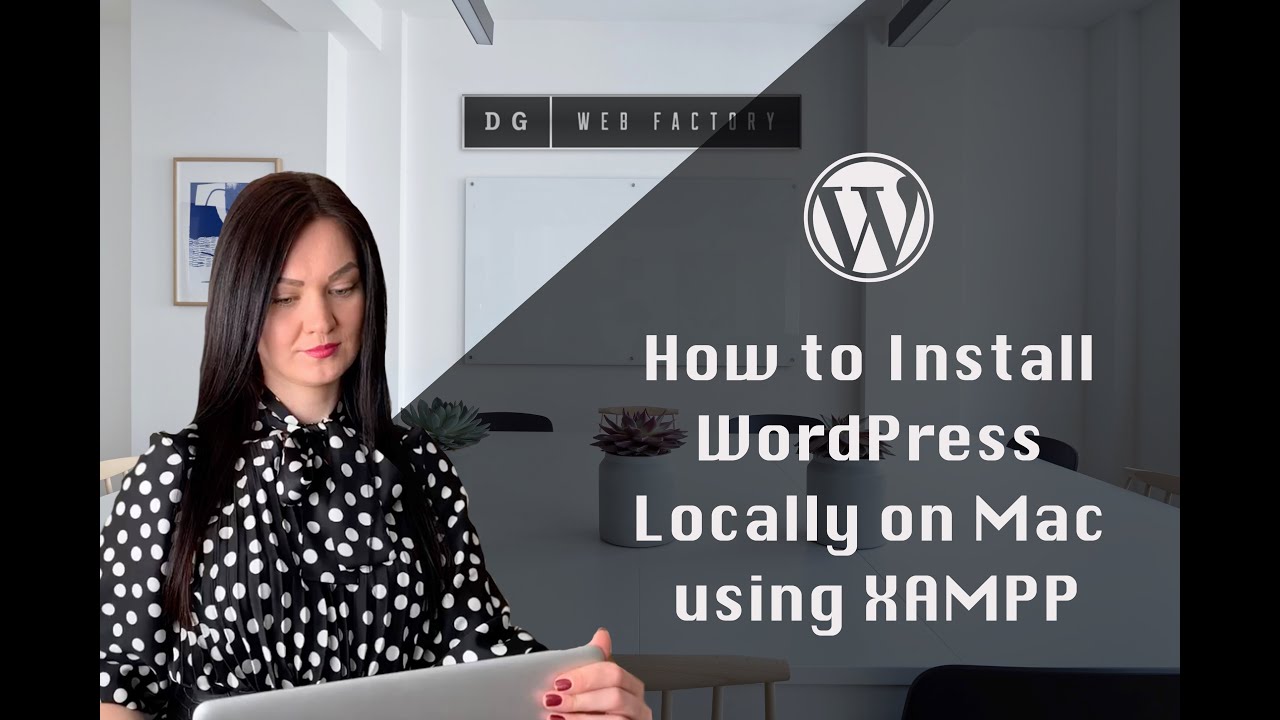 Kredit: YouTube
Kredit: YouTubeDengan asumsi Anda telah menginstal XAMPP, buka panel kontrol XAMPP dan mulai Apache dan MySQL. Selanjutnya, buat database untuk WordPress di server MySQL Anda. Anda dapat melakukan ini melalui alat phpMyAdmin yang disertakan dengan XAMPP. Setelah database dibuat, unduh WordPress versi terbaru dari http://wordpress.org/ dan unzip file ke direktori WordPress lokal Anda. Di direktori WordPress Anda, ganti nama file wp-config-sample.php menjadi wp-config.php dan buka di editor teks favorit Anda. Perbarui file dengan nama basis data, nama pengguna basis data, dan kata sandi basis data Anda. Simpan file dan tutup. Sekarang Anda dapat membuka situs WordPress Anda di browser web Anda dengan membuka http://localhost/wordpress. Anda akan diminta untuk menjalankan skrip instalasi WordPress. Ikuti petunjuk di layar untuk menyelesaikan penginstalan.
Menginstal WordPress di Mac OS X selalu disarankan menggunakan alat pengaturan lingkungan server lokal seperti MAMP atau XAMPP. Komputer Anda adalah tempat terbaik untuk membangun situs atau blog WordPress, dan memungkinkan untuk mentransfer situs ke server saat sudah siap. Tidak ada risiko yang terlibat dalam pengujian WordPress online sebelum diterbitkan. WordPress harus berbasis PHP dan MySQL agar dapat berfungsi dengan baik. Inilah sebabnya mengapa kita perlu menginstal XAMPP untuk Mac untuk membuat database untuk WordPress. Sebelum kita dapat mengakses tab Network, terlebih dahulu kita harus mengaktifkan port forwarding untuk localhost. File wp-config-sample.php di folder WordPress lokal akan terlihat.

Untuk menggunakan database WordPress, ubah file ini dan tambahkan koneksi ke sana. WordPress dapat diakses melalui browser apa pun di Mac, seperti Safari atau Chrome. Anda juga dapat menambahkan database secara manual menggunakan phpMyAdmin jika Anda tidak ingin menggunakan pengguna database default. MAMP, alternatif hebat lainnya, tersedia di Mac OS X dan dapat digunakan untuk membuat situs WordPress.
Xampp WordPress Path
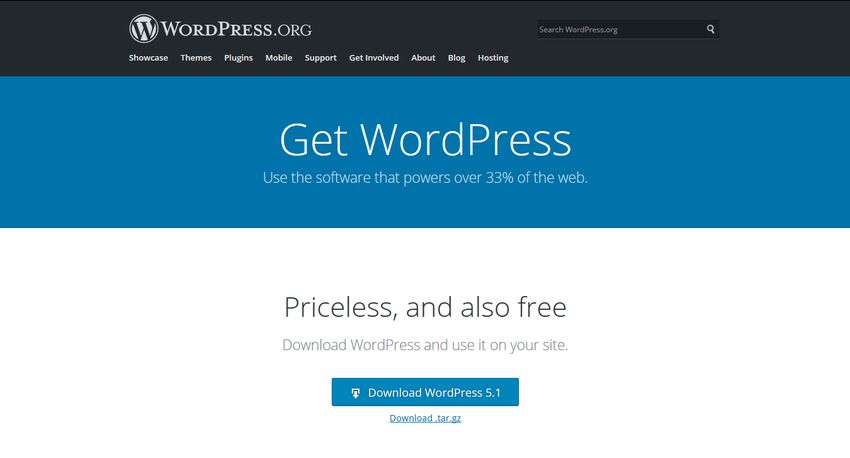 Kredit: www.developerdrive.com
Kredit: www.developerdrive.comXampp adalah paket solusi server web lintas platform gratis dan open source yang dikembangkan oleh Apache Friends, terutama terdiri dari Apache HTTP Server, database MariaDB, dan juru bahasa untuk skrip yang ditulis dalam bahasa pemrograman PHP dan Perl. WordPress adalah sistem manajemen konten (CMS) gratis dan open source berbasis PHP dan MySQL. WordPress diinstal pada server web, yang dapat menjadi bagian dari layanan hosting Internet atau host jaringan dengan sendirinya. Contoh skenario pertama mungkin layanan seperti WordPress.com, dan kasus kedua bisa jadi komputer yang menjalankan paket perangkat lunak WordPress.org. Komputer lokal dapat digunakan untuk pengujian pengguna tunggal dan tujuan pengembangan. Perangkat lunak WordPress dirilis di bawah lisensi GPLv2 (atau lebih baru). Jalur wordpress Xampp mengacu pada lokasi di mana file WordPress Anda disimpan di server Anda. Secara default, WordPress menyimpan semua filenya di direktori /wp-content/. Namun, Anda dapat mengubah lokasi file WordPress Anda dengan mengedit file wp-config.php.
Situs web WordPress dibangun secara lokal menggunakan XAMPP. Paket XAMPP mencakup semua fitur yang Anda perlukan untuk menjalankan situs WordPress lokal . Komputer berbasis Windows, Mac, dan Linux memiliki opsi untuk menggunakannya. Panduan instalasi dan antarmuka pada halaman ini mungkin berbeda tergantung pada sistem operasi yang Anda gunakan. XAMPP mendukung menjalankan MySQL sebagai server database, dan server web Apache sebagai server lokal. Yang terbaik adalah mengganti nama folder wordpress menjadi situs web atau lokasi lain. Anda dapat dengan cepat mengidentifikasi situs web lokal Anda dengan melakukannya.
Buka browser web favorit Anda dan navigasikan ke URL pilihan Anda di bilah alamat. Di Windows atau Linux, Anda harus mengunduh dan menginstal file konfigurasi WordPress, WP-config.php, ke dalam folder root situs Anda. Untuk menempelkan teks asli yang Anda salin sebelumnya, buka file dan tempel. Langkah selanjutnya simpan file tersebut kemudian install ulang instalasi WordPress dari langkah sebelumnya. Jika Anda lupa kata sandi saat menginstal situs web, Anda dapat masuk dengan membuka /localhost/website1/wp-advance/ dan memasukkan nama pengguna dan kata sandi Anda. Pelanggan WPBeginner akan menerima nama domain gratis dari Bluehost selain diskon besar untuk hosting. Anda dapat mempelajari cara membuat situs WordPress lokal menggunakan XAMPP dengan membaca artikel ini. Di Windows, Anda mungkin juga ingin mempertimbangkan untuk menggunakan WAVP, dan di Mac, Anda mungkin ingin mempertimbangkan untuk menggunakan MAMP.
Langkah Mudah Untuk Mengimpor Konten Situs WordPress Anda
Seperti yang diharapkan, Bitnami menginstal WordPress di situs WordPress baru saya menggunakan folder aplikasi XAMPP C:/xampp/apps/wordpress di http://127.0.0.1/wordpress/ Semua file WordPress berada di folder htdocs.
Mengimpor konten dari situs web eksternal dengan bantuan Alat Impor.
Untuk mengimpor instalasi WordPress, buka Dasbor. Setelah Anda memilih WordPress, klik tombol Instal Sekarang di bagian bawah daftar plugin impor yang tersedia. Anda juga dapat mengaktifkan plugin dan mengimpornya menggunakan opsi Jalankan Importir.
Saat menginstal Bitnami untuk modul XAMPP di Windows, Linux, atau Mac OS X, direktori instalasi biasanya C:/xampp di Windows, /opt/lampp di Linux, atau /Applications/XAMPP di Mac OS X, dengan kata sandi root MySQL
Cara Instal WordPress Di Localhost
Menginstal WordPress di localhost Anda adalah cara yang bagus untuk mengembangkan dan menguji situs WordPress baru. Ikuti langkah-langkah sederhana ini untuk mengaktifkan dan menjalankan WordPress di localhost Anda. 1. Unduh dan instal WordPress 2. Buat database baru untuk situs WordPress Anda 3. Konfigurasikan WordPress untuk terhubung ke database baru Anda 4. Instal WordPress di localhost Anda 5. Selesai! Anda sekarang dapat mengakses situs WordPress Anda di http://localhost/wordpress
Dalam kebanyakan kasus, langkah pertama dalam proses pengembangan situs web WordPress adalah menginstal WordPress di komputer Windows atau Mac. Ada banyak aplikasi server localhost yang tersedia, dan semuanya berfungsi dengan baik. Dalam tutorial ini, kita akan menggunakan XAMPP untuk menginstal WordPress di localhost. Di Windows, kami akan menunjukkan cara menginstal XAMPP di localhost WordPress . Langkah-langkahnya akan ditampilkan dalam video Windows, tetapi langkah-langkah pada Mac sangat mirip. Proses instalasi relatif sederhana, jika tidak sepenuhnya menyakitkan. Jika Anda mengalami masalah dengan Apache dan MySQL, jangan lompat ke bagian berikutnya.
Panduan langkah demi langkah ini akan memandu Anda melalui proses menginstal WordPress di komputer lokal Anda. Dengan mengekstrak foldernya terlebih dahulu, Anda dapat memulai file C:/xampp/htdocs. Ini adalah formulir yang digunakan untuk mendaftarkan XAMPP di registri Mac OS X: Applications/XAMPP/htdocs. Pada langkah ini, Anda harus mengganti nama folder menjadi testwebsite dan kemudian membuat database. Untuk memulai, Anda harus memilih judul, paspor, dan alamat email, lalu WordPress akan berjalan di server lokal.
